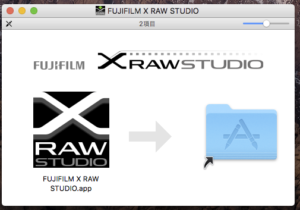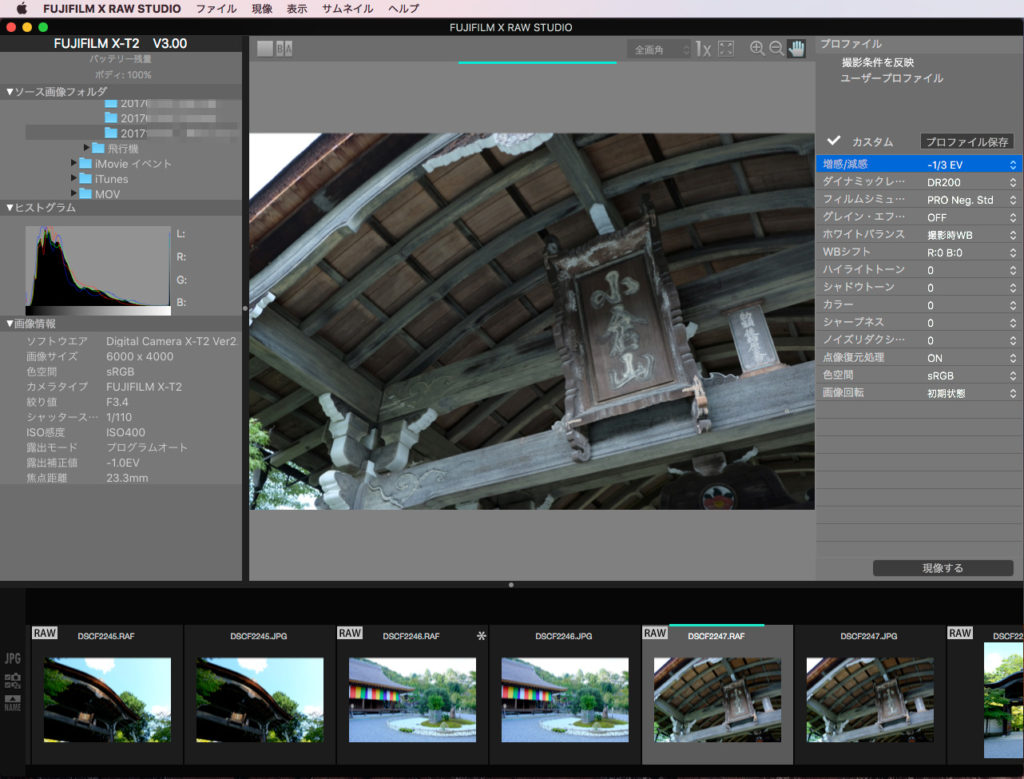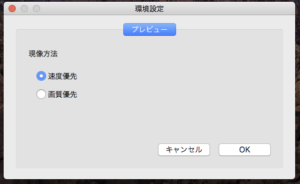FUJIFILM X RAW STUDIOを試す
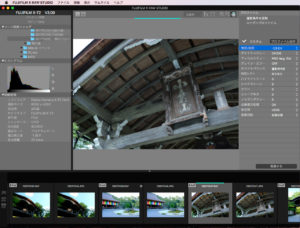 FUJIFILM Xシリーズ用の純正RAW現像ソフトX RAW STUDIOがリリースされましたので、少しだけ試してみました。
FUJIFILM Xシリーズ用の純正RAW現像ソフトX RAW STUDIOがリリースされましたので、少しだけ試してみました。
もくじ
FUJIFILMデジタルのRAW現像
 Xシリーズが発売されて何年かになりますが、ずっとRAW記録は可能でも純正現像ソフトはなく、RAW現像したければカメラ内現像を使うか、汎用の現像ソフト(Lightroomとか)を使うという事になっていました。
Xシリーズが発売されて何年かになりますが、ずっとRAW記録は可能でも純正現像ソフトはなく、RAW現像したければカメラ内現像を使うか、汎用の現像ソフト(Lightroomとか)を使うという事になっていました。
・・・しかし、カメラ内の現像機能は、かなり使いにくい。 Canon EOSとかリコーGRのカメラ内現像はパラーメーターがリアルタイムに反映されるので使えますが、X-T2の場合はパラメーターを決めて「現像」ボタンを押すとはじめて結果が見えるので、微調整はやりにくいものでした。
汎用の現像ソフトは、今では各社使えますが、フィルムシュミレーションがきれいな撮って出しのJPEGと組み合わせると雰囲気が違いすぎて使いにくい(私の腕の問題でしょうが)。またX-Trans CMOSはやはり特殊なのか、EOSのRAWとかと比べると結果がイメージ通りになりにくい気がします(これまた、私の腕の問題でしょうが)。
そんな中、純正現像ソフト「X RAW STUDIO」がリリースされましたが、カメラ本体の処理エンジンを使って現像するという驚きの構成。確かにこれなら永遠の課題「撮って出しJPEGと同じ画像」が得られますね。
というわけで、今の所Mac版のみですが早速使ってみましょう。
2018.4.20追記 Windows編も投稿しましたので是非ご覧ください。
とりあえずカメラの準備
カメラはX-T2の場合、ファームウェアVer.3.00に更新が必要なので更新。初期バージョンのファームよりかなり機能改善が進んでいるのでX RAW STUDIOを使わなくてもファームウェア更新はおすすめ。
あとは「接続設定」の「PC接続モード」で「USB RAW現像/設定保存読込」に変更です。
あとは、マイクロUSB 3.0ケーブルでMacに接続です。マイクロUSB 3.0ケーブルはUSBカードリーダーから流用(^^;;
Macにソフトのインストール
今度はMac側の準備。こちらは簡単で、FUJIFILMのホームページからソフトをダウンロードしてきて、インストールです。
インストーラーはなしでアプリケーションフォルダにドラッグ&ドロップのみです。
ソフト起動後は特に設定もなく、カメラを接続していればそのまま認識されます。
X RAW STUDIO
はい、起動できました。左上の「ソース画像フォルダ」でMac内のフォルダを開けばRAW画像が見えます。
あとは、パラメーターさわっていくだけです。今回は細かい使い方は省略。現像してみると、撮って出しのJPEGとほぼ変わらないJPEGが現像されました。
それで、出来ることは??
一応、出来ることをまとめておきましょう。
出来ること
- 現像パラメーターはカメラ内現像で設定できる項目と全く同じ
- パラメーターは変更するとすぐに反映される
- 現像は1枚2秒ぐらいで進む(これはストレージなどにもよると思う)
- まとめて選んで現像もできる
- パラメーターのコピーなどもできる
出来ないことと未完成なこと
- ファイルの保存先は、RAW画像と同じ場所(変更できない)
- JPEG画質、出力サイズは変更できない(L FINE相当で現像される)
- 画像の整理はできない(レーティングも削除もできない)
- 画面の操作性はいまいち
- 接続したカメラのRAWしか現像できない(X-T2ならX-T2のRAWのみ)
今の所は、現像ができるだけの最低限の状態ですので、今後の改良に期待ですね。
接続したカメラ機種のRAWしか現像できないのは人によっては不便かと思います。CP+で借りたことがあるX-Pro2とかX-T10のRAWは現像パラメーターがさわれず、現像ボタンも押せない状態です。X-T10は旧世代の機種だから仕方ないとして、X-Pro2はセンサー系同じだと思うので出来て良い気がしますが・・・(ちなみに、カメラ内現像でも他機種のRAWは現像出来ないので、それと同じということですが…)。
環境設定もこれしか設定項目がありません(汗)。ちなみに画質優先にしてもあまり速度感はかわらないのでGFX50の人向けでしょうか?
次回はいつになるか不明ですが、画質を検証ですね。
追記
現像速度も比較してみましたので、是非どうぞ。